Anteriormente hemos repasado diferentes opciones para administrar de WordPress de forma centralizada. En este artículo nos centraremos en mi preferido: ManageWP.
¿Por qué prefiero usar ManageWP?
Las razones por la que me he decidido por ManageWP son las siguientes:
- Es un servicio SaaS que no sobrecarga nuestro servidor. y nos evita instalar y gestionar un servidor independiente.
- Ofrece numerosas funcionalidades gratuitas. Algunas son muy interesantes y las analizaremos en detalle más adelante
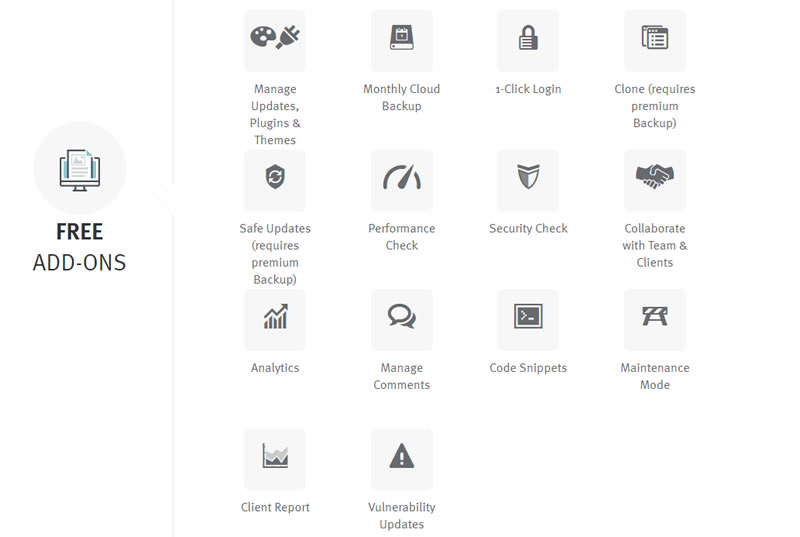
- Su panel de administración es muy intuitivo, con una curva de aprendizaje prácticamente nula
La principal desventaja de ManageWP esta en que si sus extensiones premium pueden disparar nuestros gastos. Por suerte, las funcionalidades ofrecidas gratuitamente son suficientes para la mayoría de los casos, incluyendo el mío.
Empezar a utilizar ManageWP
Solo tenemos que registrar nuestra cuenta gratuita. Podemos, incluso agregar el primer sitio a gestionar durante el proceso.
Una vez activada nuestra cuenta, solo tendremos que añadir las instalaciones de WordPress que deseamos gestionar. Indicamos la url y tendremos dos formas de realizar el proceso:
- Usando las credenciales de un usuario administrador. En ese caso el sistema se encarga de configurar todo por nosotros. Esperamos hasta que la tengamos disponible en nuestro escritorio.
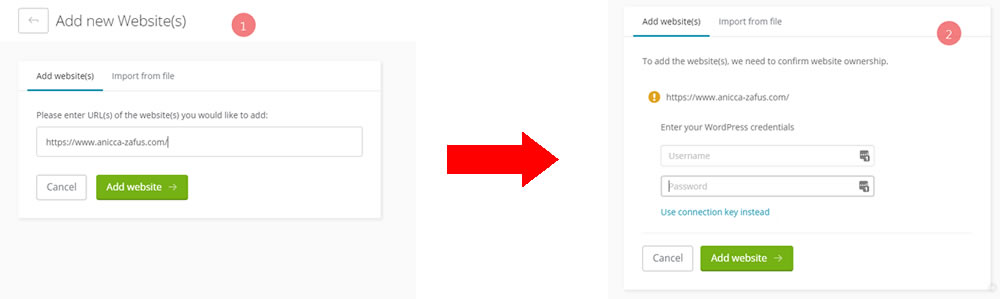
- Mediante una clave de conexión.Si usamos este método, primero activaremos el plugin ManageWP Worker en la instalación a gestionar. Vamos al gestor de conexiones y copiamos la clave generada.
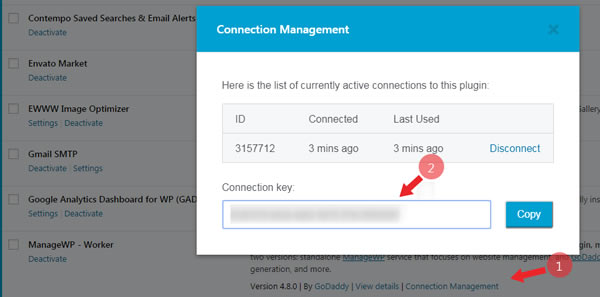
Pegamos dicha clave en nuestro escritorio de ManageWP y esperamos a que finalice el proceso de conexión.
Panel de control de ManageWP
El panel de control está dividido en 4 zonas
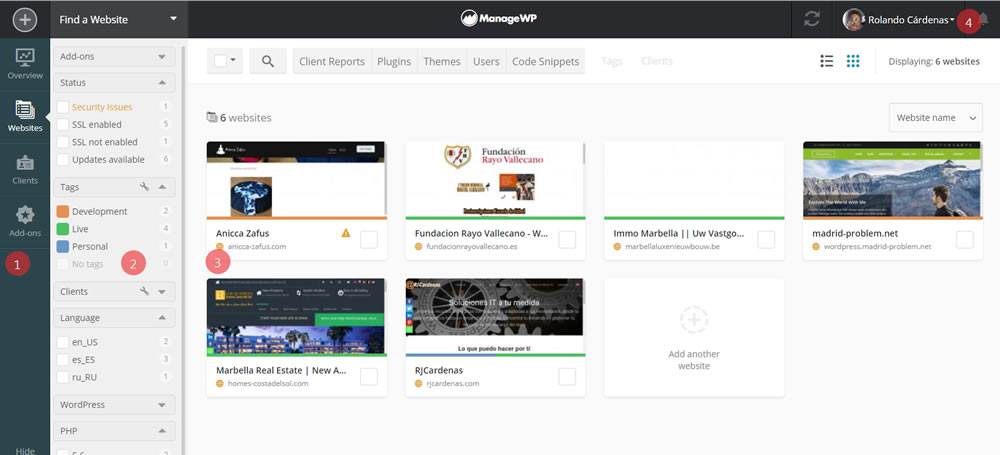
1. Menú principal
Nos permite estbalecer el modo se trabajo. Las opciones disponibles son:
Websites: Nos muestra la lista de instalaciones gestionadas. De esta forma, podemos actuar sobre las mismas de manera individual. Es la opción preterminada, aunque se puede modificar desde el perfil
Overview: Ofrece una visión global de las actualizaciones y otimizaciones disponibles. También podemos gestionar los comentarios pendientes y ver el estado de los diferentes servicios activos.
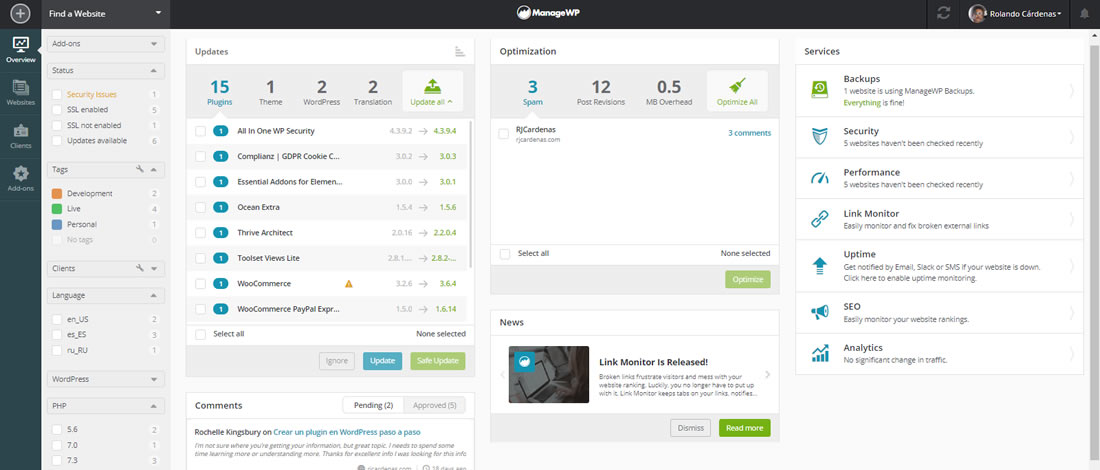
Aplicar todas las actualizaciones con 1 clic es, posiblemente, la opción más interesante, Sin embargo tenemos que tener cuidado con posibles problemas de compatibilidad.
Si hemos contratado Premium Backup, podremos realizar actualizaciones seguras. Básicamente, podremos deshacer las actualizacones realizadas en caso de problemas.
Addons: Nos permitirá gestionar las diferentes herramientas que deseemos activar en cada instalación. Al mismo tiempo nos informará del coste asociado.
Clients: Podemos registrar a nuestros clientes, asignarles los sitios correspondientes y configurar el envio de informes relacionados con el estado. de sus webs.
2. Barra de filtros
Nos permite aplicar diferentes criterios de selección. Podemos crear nuestras propias etiquetas (Tags) para personalizar los filtros.
Es útil por ejemplo para agrupar los sitios al aplicar de actualizaciones o para asignar los sitios a nuestros colaboradores.
3. Espacio de trabajo
Es la zona donde trabajaremos. Aquí tendremos los resultados de los filtros aplicados y procederemos a realizar las acciones necesarias sobre el conjunto resultante.
4. Perfil de usuario
En esta zona tenemos las opciones habituales de configuración del escritorio y nuestro perfil.
Sin embargo en el apartado de herramientas encontramos dos opciones gratuitas bastante interesantes
Template Builder - Con esta herramienta crearemos paquetes con temas y plugins. Estos paquetes podrán ser instalados de golpe un en cualquiera de nuestros sitios gestionados.
Collaborate - Si trabajamos con colaboradores, aquí podemos darlos de alta y asignarles los sitios que pueden gestionar. Tendremos un control bastante amplio sobre sus permisos de acceso.
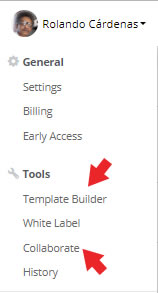
Otras funcionalidades gratuitas
Además de las característicasmencionadas anteriormente ManageWP nos permite:
Programar una copia de seguridad mensual almacenada en Amazon S3. Para una frecuencia mayor, será necesario contratar Premium Backup. Sin embargo, tener copias de seguridad en almacenamiento externo es básico para nuestra seguridad y casi todas las soluciones de backup lo ofrecen como una funcionalidad premium.
Realizar pruebas de rendimiento manuales en GtMetrix directmante desde el panel de control en ManageWP. Además se conserva el historial y así podemos ver como hemos ido mejorando
Llevar a cabo chequeos manuales de seguridad. En cualquier momento podremos comprobar el estado de nuestras instalaciones usando los servicios de Sucuri.
Ejecutar código arbitrario en PHP. De esta forma podremos obtener información y realizar diferentes acciones sobre una o varias instalaciones seleccionadas.
Gestión completa de usuarios que nos permite crear, modificar o eliminar usuarios en las instalaciones gestionadas. Es una forma rápida y sencilla de dar acceso a técnicos de soporte o de recuperar una contraseña olvidada.
Gestión de temas y plugins. Como con los usuarios podremos instalarlos, activarlos, desactivarlos y si fuese necesario eliminarlos. Puede ser util en algunos casos de bloqueo o problemas de funcionamiento.
Conclusión
Como hemos visto ManageWP es una herramienta muy completa que nos permite realizar las tareas de aministración desde un único sitio. Y esto supone que nos ahorramos tiempo y esfuerzo.
Es mi preferencia personal y siento curiosidad por conocer vuestra experiencia, opiniones y sugerencias al respecto




